Configurando Serviços de Relatórios
Conta de Serviço:
Certifique-se de entender qual conta de serviço você está usando para os Serviços de Relatórios. Se encontrarmos problemas, pode estar relacionado à conta de serviço que você está usando. O padrão é o Serviço de Rede. Quando vamos implantar novas builds, sempre usamos Contas de Domínio, porque é onde provavelmente enfrentaremos problemas. Para esta instância do servidor, usamos uma Conta de Domínio chamada RSService.
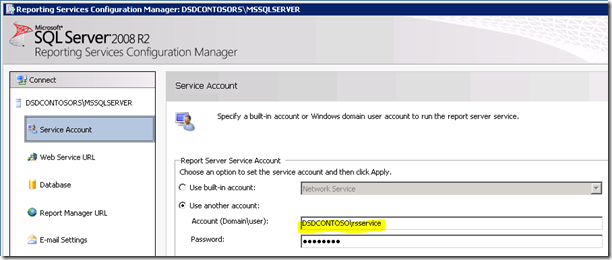
Imagem1:- Configurando conta de serviço
URL do Serviço Web:
**Precisaremos configurar a URL do Serviço Web. Este é o diretório virtual (vdir) do ReportServer que hospeda os Serviços Web que o Reporting Services usa, e com o qual o SharePoint se comunicará. A menos que você queira personalizar as propriedades do vdir (ou seja, SSL, portas, cabeçalhos de host, etc…), você deve simplesmente clicar em Aplicar aqui e estará pronto para prosseguir.
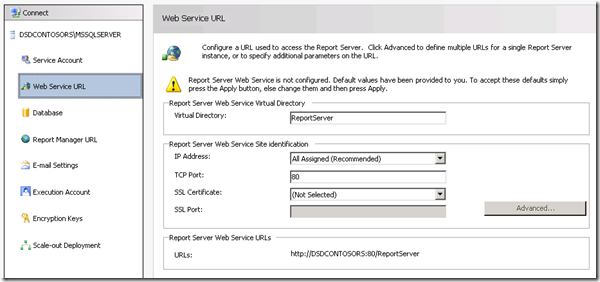
Imagem2:- Configurando o URL do Serviço Web Uma vez que o URL do serviço Web tenha sido configurado, você deve ser capaz de ver os seguintes resultados

Imagem3:- Configuração bem-sucedida do URL do serviço Web
Banco de Dados:
Precisamos criar o Banco de Dados do Catálogo do Reporting Services. Isso pode ser colocado em qualquer SQL 2008 ou SQL 2008 R2 Database Engine. O SQL11 também funcionaria bem, mas ainda está em BETA. Esta ação criará dois bancos de dados, ReportServer e ReportServerTempDB, por padrão.
Outro passo importante com isso é garantir que você escolha SharePoint Integrated para o tipo de banco de dados. Uma vez que esta escolha é feita, ela não pode ser alterada.
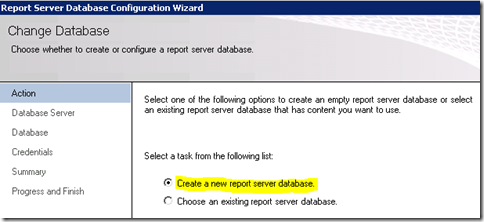
Imagem4:- Criando banco de dados do servidor de relatórios
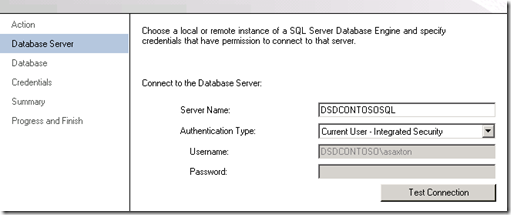
Imagem5:- Configurando servidor de banco de dados e tipo de autenticação
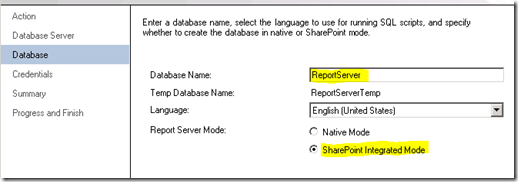
Imagem6:- Configurando nome do banco de dados e Modo
Para as credenciais, é assim que o Servidor de Relatórios se comunicará com o SQL Server. Seja qual for a conta que você selecionar, será dada certos direitos dentro do banco de dados Catálogo, bem como alguns dos bancos de dados do sistema através do RSExecRole. MSDB é um desses bancos de dados para uso de Assinatura, pois utilizamos o SQL Agent.
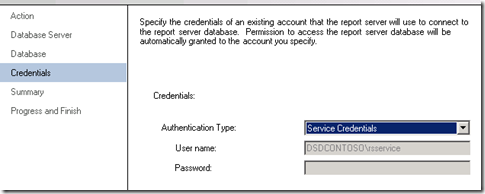
Imagem7:- Configurando credenciais do banco de dados do Servidor de Relatórios
Uma vez especificadas as credenciais do banco de dados, devemos ser capazes de obter os resultados conforme especificado abaixo.
 Imagem8:- Progresso da criação do banco de dados do Report Server
Imagem8:- Progresso da criação do banco de dados do Report Server
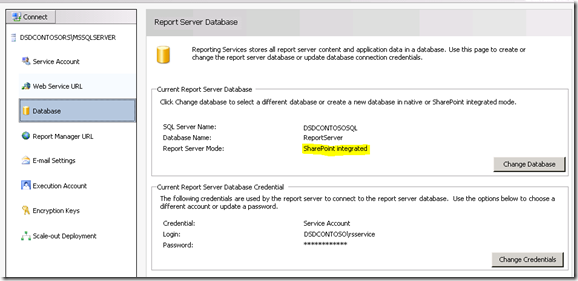
Imagem9:- Resumo da conclusão do banco de dados do Report Server
URL do Gerenciador de Relatórios:
Podemos pular a URL do Gerenciador de Relatórios, pois não é usada quando estamos no modo Integrado do SharePoint. O SharePoint é nosso frontend. O Gerenciador de Relatórios não funciona.
Chaves de Criptografia:
Faça backup das suas Chaves de Criptografia e certifique-se de saber onde guardá-las. Se você se deparar com uma situação em que precisa migrar o Banco de Dados ou restaurá-lo, você precisará delas.
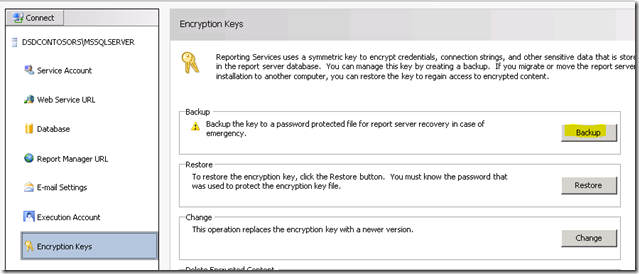
Imagem10:- Backup da chave de criptografia do Report Server
Parabéns! Configuramos com sucesso os Serviços de Relatório usando o Gerenciador de Configurações. Se você acessar a URL na aba URL do Serviço Web, deverá mostrar algo semelhante ao seguinte.
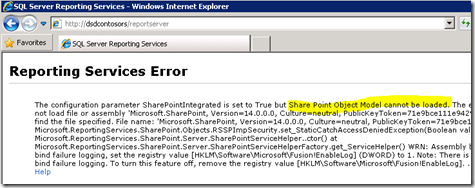
Image11:- Acesso ao Servidor de Relatórios após a instalação
Reason of error: SharePoint está instalado no nosso WFE e terminamos a configuração dos Serviços de Relatórios. Neste exemplo, os Serviços de Relatórios e o SharePoint estão em máquinas diferentes. Se estivessem na mesma máquina, você não veria esse erro. Tecnicamente, precisamos instalar o SharePoint na Caixa RS. Isso significa que o IIS também será habilitado.